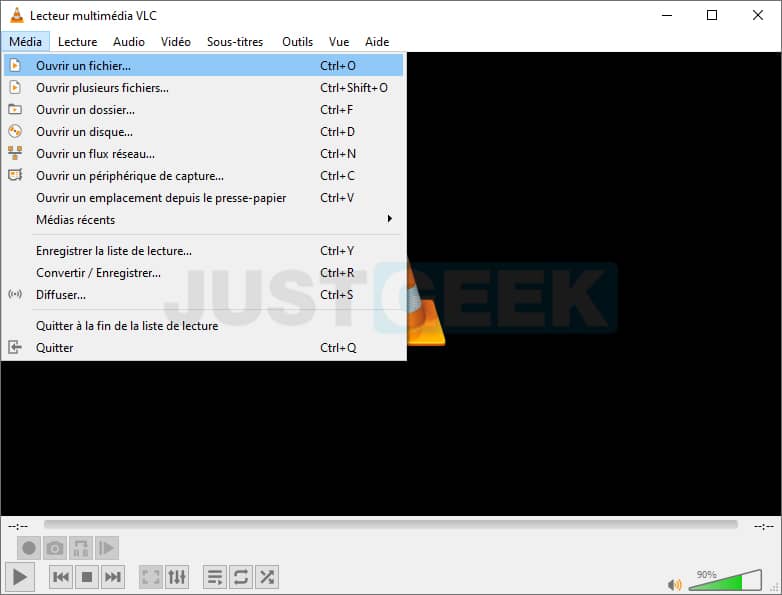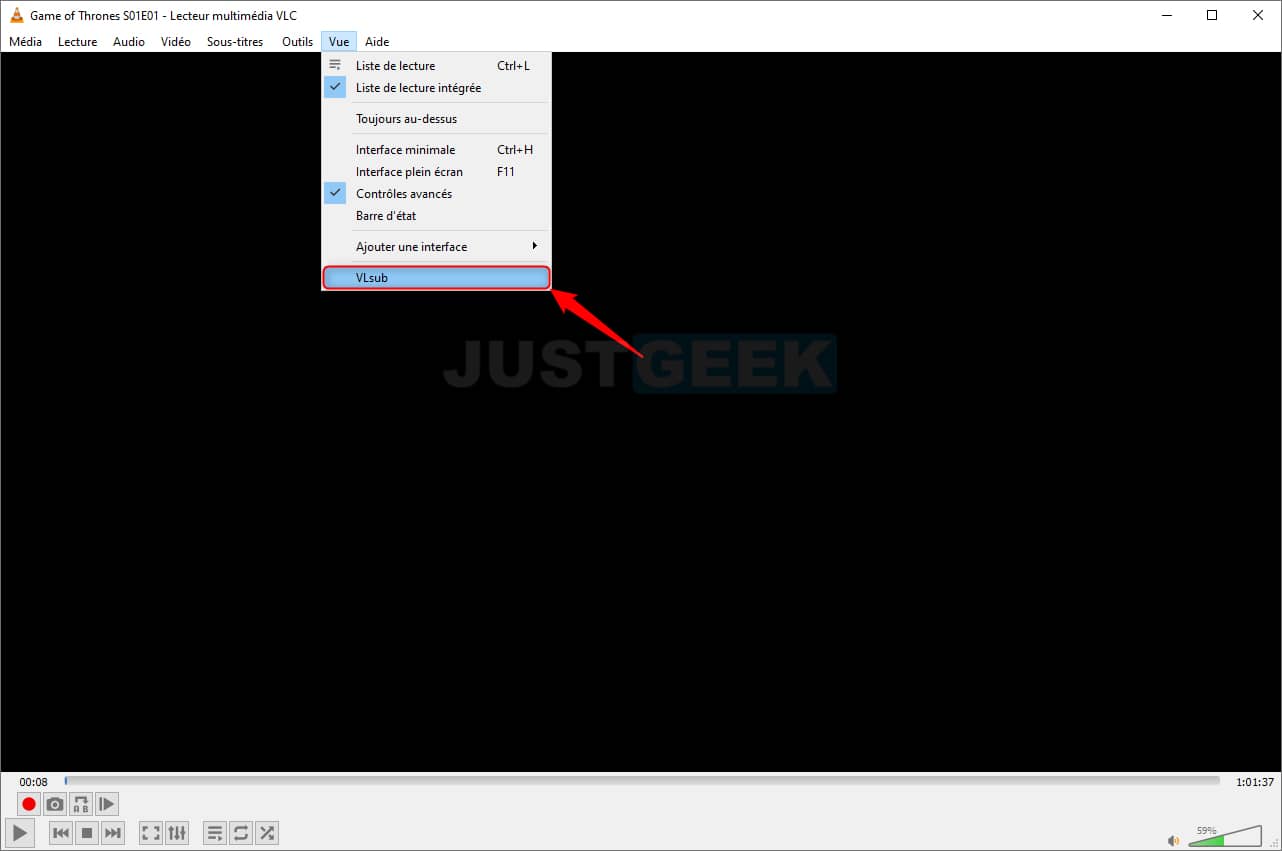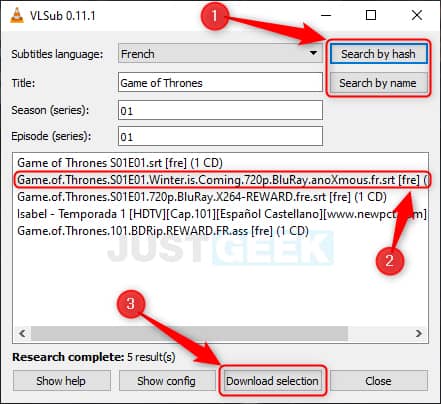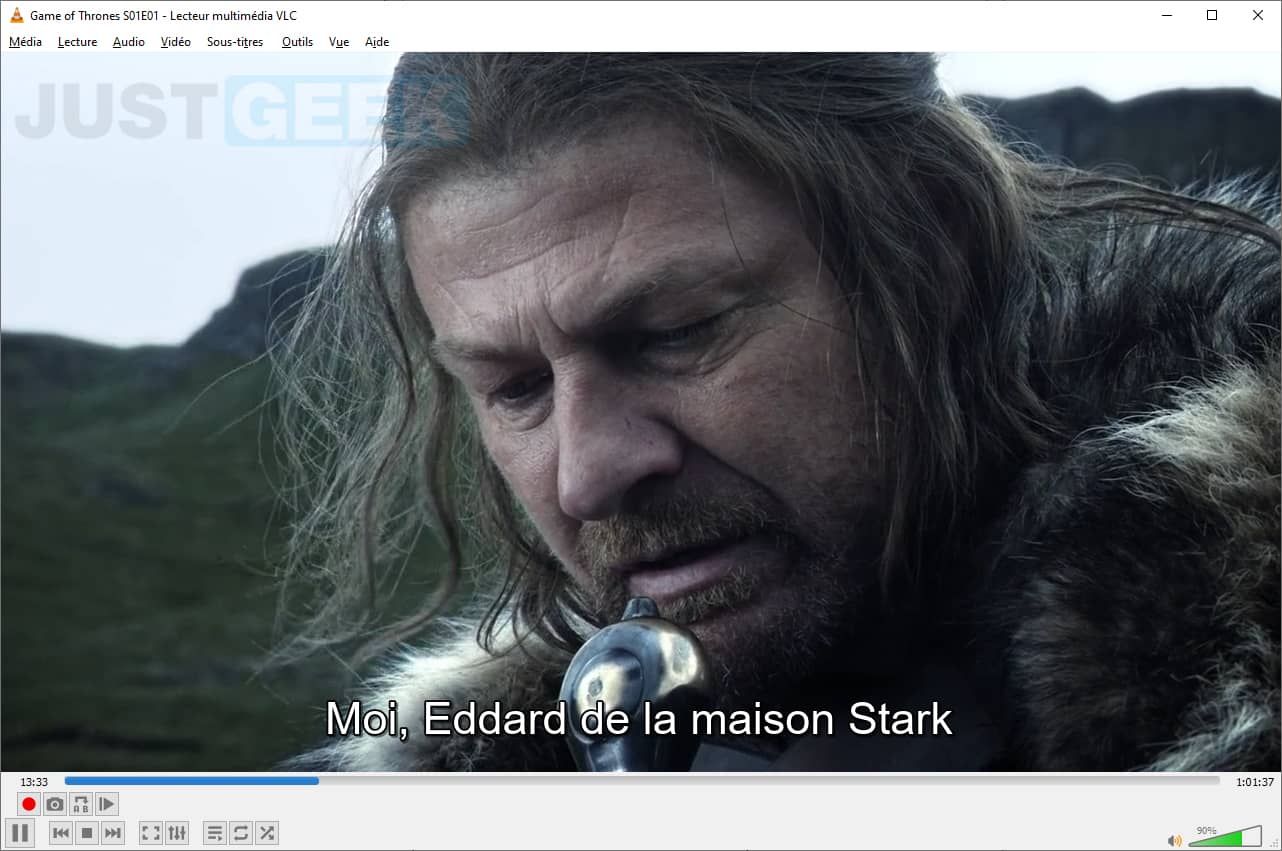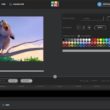VLC media player est sans aucun doute le meilleur lecteur multimédia qui existe. À la fois gratuit et libre, ce dernier regorge de fonctionnalités dont certaines sont encore méconnues du grand public. Par exemple, saviez-vous que VLC intègre une fonctionnalité de sous-titrage baptisée « VLsub » ? Pratique, si vous souhaitez regarder un film ou une série dans sa version originale. VLC se chargera de télécharger pour vous les sous-titres en français au cours de la lecture. Sans plus tarder, découvrons ensemble comment télécharger gratuitement les sous-titres d’un film ou d’une série avec VLC.
Comment obtenir les sous-titres d’un film ou d’une série en utilisant VLC ?
À moins que vous ne soyez polyglotte, il n’est pas toujours évident de comprendre un film en version originale. Heureusement, VLC dispose d’une fonctionnalité permettant de télécharger automatiquement les sous-titres d’un film ou d’une série dans la langue de votre choix. Voici comment faire.
- Tout d’abord, lancer votre film dans VLC. Pour ce faire, cliquez sur le menu « Média », puis sur « Ouvrir un fichier ».
Note : si VLC est configuré comme lecteur par défaut pour vos vidéos, il vous suffit simplement d’effectuer un double-clic sur le fichier vidéo.
- Ensuite, cliquez sur le menu « Vue », puis sélectionnez « VLsub ».
- Depuis la fenêtre « VLsub », cliquez sur le menu déroulant « Subtitles language » et sélectionner la langue des sous-titres que vous souhaitez obtenir. Deux options vous seront proposées pour lancer la recherche de sous-titres. D’une part, « Search by Hash » pour rechercher les sous-titres en se basant sur l’empreinte numérique du fichier vidéo. D’autre part, « Search by name » pour rechercher des sous-titres en tapant directement le nom du film dans le champ « Title ».
- Une fois que vous aurez choisi vos sous-titres, cliquez dessus et sélectionnez « Download selection » pour récupérer les sous-titres. Une fois les sous-titres obtenus, le message « Success : Subtitles loaded » en vert apparaîtra.
- Enfin, cliquez sur le menu « Sous-titres » et « Piste de sous-titres » pour accéder aux sous-titres téléchargés et activez-les.
À présent, vous pouvez profiter de vos films préférés avec les sous-titres appropriés !